VobSub
* Première chose à
faire, introduire le DVD dans un lecteur, et si possible en faire
une lecture avec PowerDVD ou WinDVD.
La plupart du temps ça suffit pour passer les premières
protections et être en mesure d'extraire les sous-titres...
Néanmoins en règle générale, je ne
saurais que trop recommander l'utilisation de logiciels tels que
AnyDVD, DVD Region Free, ou DVD X Ghost (liste non exhaustive).
Ces logiciels se mettent en résidents dans le système
et entrent en fonction sans intervention particulière dès
qu'on introduit un DVD dans le lecteur. Ils décryptent
toutes les protections de façon transparente, et permettent
par ailleurs de faire des copies de DVD avec les logiciels du
commerce qui ne savent passer outre ces protections seuls d'habitude.
Nul besoin de prendre des risques non plus en modifiant les firmwares
des lecteurs pour les dézoner, puisqu'ainsi on passe toutes
les protections y compris celle scandaleuse des zones. Et encore
un détail, certaines opérations comme celle consistant
à faire "next track" lors de l'affichage pénible
du disclaimer FBI ou autre devient possible aussi...
* On lance "VobSub Configure"
qui se trouve dans le menu "Démarrer"
C'est l'un des programmes inclus dans le package VobSub.
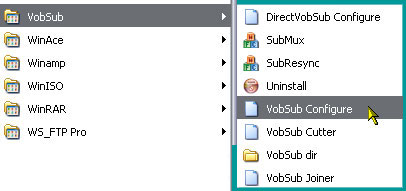
* Il faut aller ouvrir les fichiers
.IFO se trouvant sur le DVD, afin d'extraire nos .idx et .sub
Pour cela, il faut faire défiler le menu déroulant
de la fenêtre "Ouvrir" pour avoir l'option :
"Ifo and Vobs, for creating idx/sub (.ifo)"
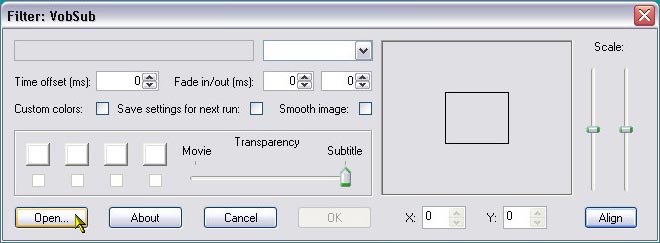

* Dans l'arborescence du DVD,
on trouve toujours un répertoire "VIDEO_TS".
C'est lui qui contient tout ce qui nous intéresse.
Hélas, on ne sait jamais quel va être le bon fichier
.IFO à ouvrir, donc il faut quelquefois en essayer plusieurs
avant de trouver le bon... La plupart du temps, il y en a de 3
à 5, mais d'autres fois, comme sur l'illustration ci-dessous,
on peut se retrouver avec une vingtaine ou une trentaine de fichiers.
Le premier (VIDEO_TS.IFO) peut être sauté d'emblée.
Ce sont les fichiers VTS qu'il faut ouvrir.
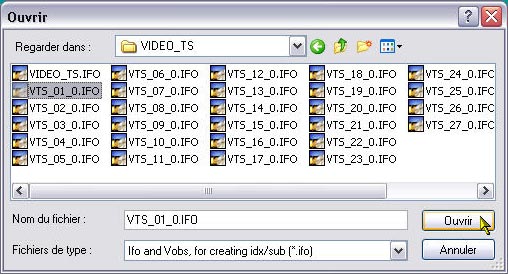
* A l'ouverture du fichier .IFO,
le programme demande un emplacement où il pourra créer
les fichiers .idx et .sub.
Selon le nombre de langues disponibles et le contenu des sous-titres,
ces fichiers peuvent prendre de 1 Mo à 30 Mo, ainsi qu'il
est indiqué en haut de la fenêtre.
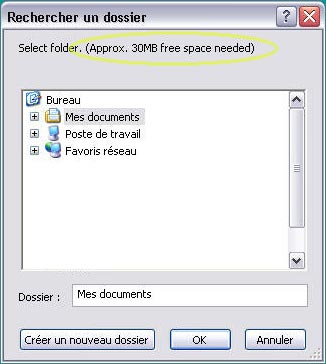
* Une fois le répertoire
de sauvegarde indiqué, une nouvelle fenêtre s'ouvre,
contenant en principe (s'il s'agit bien du bon fichier .IFO) dans
la lucarne de droite en haut, les langues disponibles sur le DVD.
Sur la gauche, ce sont tous les emplacement disponibles dans les
fichiers .IFO/.SUB, mais où aucun sous-titre n'a été
détecté.
Il faut bien choisir les langues que l'on veut extraire à
droite, et reléguer à gauche les langues non voulues.
Il faut savoir que les fichiers .SUB sont très facilement
compressibles avec Winrar en particulier, mais ils pèsent
néanmoins très lourd et ce poids est directement
dépendant du nombre de langues sauvegardées. Donc
en fonction de la destination finale de ces fichiers, certaines
langues peuvent facilement être supprimées. En revanche,
si l'archive doit être par la suite diffusée à
l'international, il est de bon ton d'y inclure un maximum de langues.
Autre donnée à prendre en compte : il y a souvent
la même langue indiquée plusieurs fois... Cela peut
être dû à des différences d'affichage
pour du plein écran (4/3) ou du 16/9, ou il peut s'agir
de commentaires du réalisateur. Dans tous les cas, comme
il n'y a pas moyen à ce moment là de les visionner,
mieux vaut toutes les prendre. Il est ensuite possible de refaire
un nouveau VobSub à partir du premier plus sélectif
et de retirer certains sous-titres. (cf. Optimiser la taille des
vobsubs)
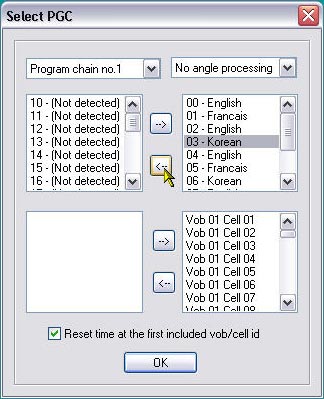
* Selon le fichier VTS sélectionné
il est possible que le ou les premiers ne soient pas les bons,
et ne présentent par exemple qu'une seule langue. Dans
ces cas là, il faut aborter le processus en fermant la
fenêtre (il n'y a pas de bouton "Annuler"), et
passer au VTS suivant.
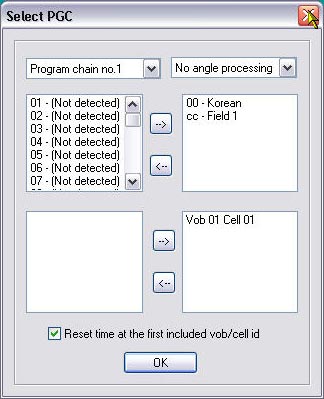
* Une fois qu'on est sûr
de son coup, on peut lancer l'extraction en cliquant sur "OK".
Une petite viendra alors s'afficher pour indiquer que le programme
cherche la clé pour décrypter les fichiers.
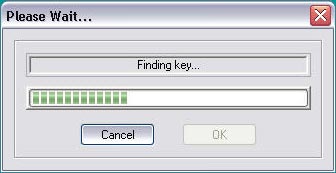
* Si tout se passe bien, le VobSub
sera alors créé dans le répertoire indiqué.
Cette opération prend quelques minutes, la durée
étant assez variable en fonction des DVD et du nombre de
langues sélectionnées.
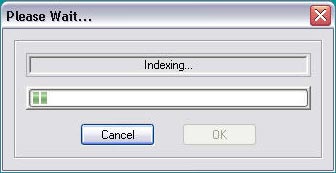
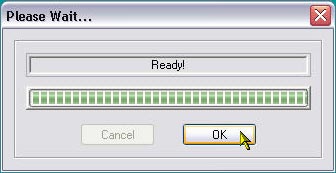
* Avec moins de chance en revanche,
l'indéxation peut échouer... Dans ce cas là,
il faut regarder si l'opération peut ou non fonctionner
avec un autre fichier VTS. Si aucun fichier n'accepte de se faire
indéxer, alors il faut faire des essais avec DVDDecrypter
ou SmartRipper. Avec ces programmes, il est possible soit de ne
ripper que le "stream" des sous-titres, soit de ripper
la totalité des vobs pour ensuite retenter l'opération
avec VobSub Configure sur les fichiers VTS déjà
décrytés sur disque dur.
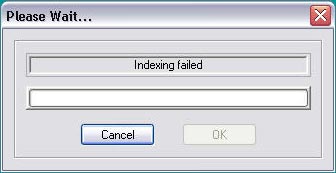
Optimiser un VobSub
Une fois les fichiers idx et sub
créés, on peut vérifier leur contenu avec
SubResync. Un simple clic droit sur le fichier idx permet d'ouvrir
les sous-titres.
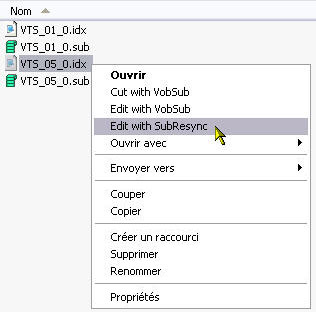
* Les langues disponibles apparaissent
dans le menu de gauche et peuvent être visualisées
une par une.
On peut ainsi repérer sur certaines langues récurrentes,
quelles sont les versions qu'on ne souhaite pas conserver...
Le poids occupé par chaque langue n'étant pas neutre,
on peut ainsi économiser beaucoup de Mo sur l'archive finale.
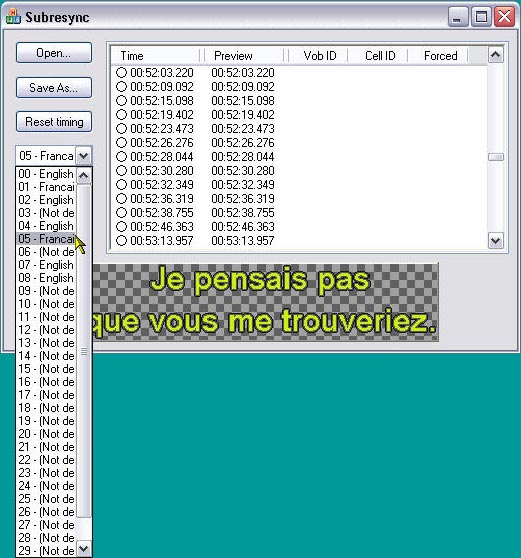
* Pour supprimer des langues,
il faut éditer le fichier idx avec n'importe quel éditeur
de texte... Mais avant même d'ouvrir le fichier, il est
conseillé d'en faire une copie de sauvegarde quelquepart,
pour le cas où on ferait des bêtises (!).
Le fichier contient toutes sortes d'informations qu'il n'est pas
nécessaire de lire ou de comprendre pour mener l'opération
à bien : il faut simplement repérer dans ce fichier
les pavés de textes avec les "timestamp" correspondant
aux langues qu'on souhaite retirer. Elles sont numérotées
comme on le voit dans SubResync, avec le même ordre chronologique.
Donc pour supprimer la deuxème occurrence de langue française
qui contient des commentaires par exemple, on fera défiler
le fichier jusqu'à ce qu'on tombe une deuxième fois
sur "# français" avec en dessous le numéro
d'index correspondant (ici, langue 05).
Il faut alors simplement retirer tout le texte correspondant à
cette langue, jusq'à ce qu'il y ait un saut de ligne et
qu'on passe à l'index suivant.
# English
id: en, index: 4
# Decomment next line to activate alternative name in DirectVobSub
/ Windows Media Player 6.x
# alt: English
# Vob/Cell ID: 1, 3 (PTS: 17017)
timestamp: 00:00:39:472, filepos: 000058800
timestamp: 00:01:39:966, filepos: 000118000
...
timestamp: 01:41:21:075, filepos: 00264f000
# Vob/Cell ID: 1, 89 (PTS: 6101006)
timestamp: 01:46:42:729, filepos: 002650000
timestamp: 01:46:45:232, filepos: 002651000
timestamp: 01:46:47:200, filepos: 002651800
# Francais
id: fr, index: 5
# Decomment next line to activate alternative name in DirectVobSub
/ Windows Media Player 6.x
# alt: Francais
# Vob/Cell ID: 1, 3 (PTS: 17017)
timestamp: 00:00:39:439, filepos: 000057800
timestamp: 00:01:39:933, filepos: 000117000
timestamp: 00:02:20:740, filepos: 0001a5800
...
timestamp: 01:41:19:339, filepos: 00264d000
timestamp: 01:41:20:774, filepos: 00264e000
# Vob/Cell ID: 1, 89 (PTS: 6101006)
timestamp: 01:46:42:763, filepos: 002650800
# English
id: en, index: 7
# Decomment next line to activate alternative name in DirectVobSub
/ Windows Media Player 6.x
# alt: English
# Vob/Cell ID: 1, 3 (PTS: 17017)
timestamp: 00:00:19:552, filepos: 000028800
timestamp: 00:00:19:686, filepos: 000029800
...
Lorsque les chapitres non
voulus sont ainsi supprimés, il suffit de sauver le fichier
idx, et de l'ouvrir à nouveau avec SubResync. La langue
en question n'apparait plus dans le menu.
 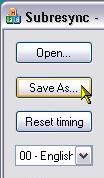
En revanche, le fichier sub, qui
lui pèse bien plus lourd, contient toujours les images
de sous-titres relatifs à cette langue.
Il faut donc faire "save as" dans SubResync afin de
créer une nouvelle paire de fichiers idx + sub. Et cette
fois, l'archive aura perdu un poids non négligeable avant
même sa compression avec WinRar.
A suivre (SmartRipper et DVD Decrypter)
...
|